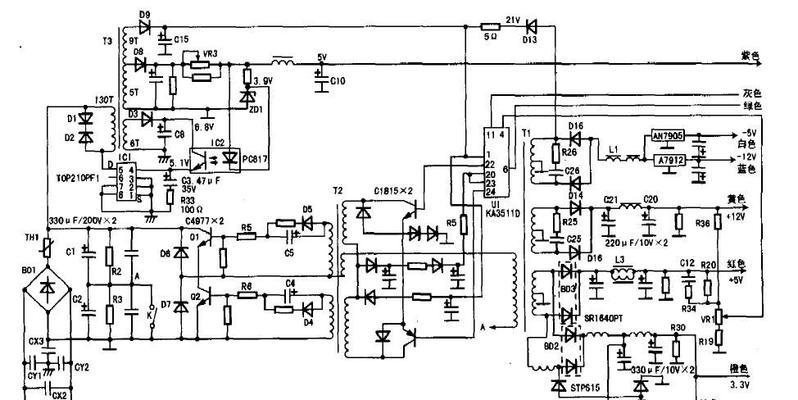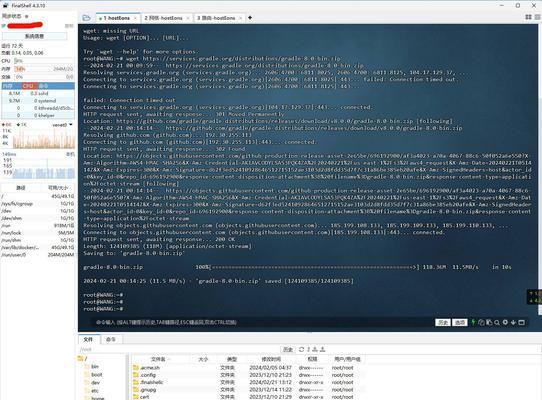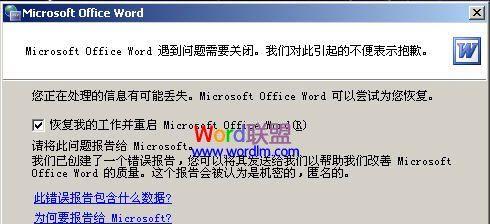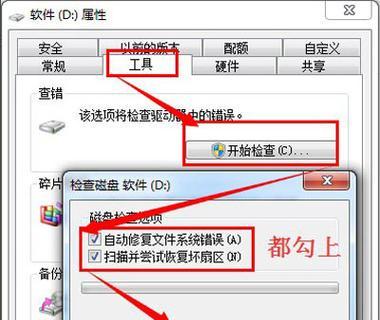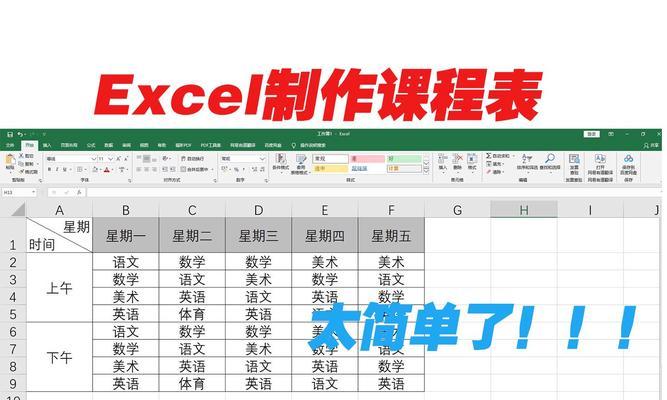电脑电源的正确安装对于计算机的正常运行至关重要。本文将为大家详细介绍如何正确安装电脑电源,以确保电源能够稳定供电,并为计算机提供良好的工作环境。无论你是新手还是有一定经验的用户,本教程都能帮助你轻松完成电脑电源的安装。
1.预备工作
在进行电脑电源安装之前,我们需要准备一些必要的工具和材料。确保你拥有一台符合电源需求的计算机。需要准备好一根合适长度的电源线,以及一个合适的螺丝刀。
2.关闭计算机并断开电源
在进行任何与电源相关的操作之前,务必先关闭计算机,并从电源插座上拔掉电源线。这样可以确保你在安装过程中不会受到电流的伤害。
3.确定电源安装位置
在安装电源之前,需要先确定电源的安装位置。一般来说,电源通常会安装在计算机机箱的顶部或底部,具体位置可能因机型而异。
4.打开机箱
使用螺丝刀,轻轻拧开机箱的螺丝,将机箱盖取下。记得将螺丝放在一个安全的地方,以免丢失。
5.确定电源插槽位置
观察机箱内部,找到电源插槽的位置。它通常位于机箱的顶部或底部,并且会有相应的固定孔。
6.放置电源
将电源轻轻放入电源插槽中,确保其紧密贴合插槽。同时,注意电源连接线与机箱内部其他零部件的不冲突。
7.固定电源
使用螺丝刀将电源固定在机箱上。确保电源与机箱的连接牢固可靠。
8.连接主板电源插头
找到主板上的电源插头,并将其与电源上的主板供电插槽相连接。插头通常是一个带有多个针脚的方形接口。
9.连接其他硬件设备
根据自己的需求,连接其他硬件设备,如硬盘、光驱等。这些设备通常都会有对应的电源连接插头,与电源连接方式类似。
10.连接电源线
将电源线插入电源的电源插座,然后将另一端连接到墙上的电源插座。确保电源线没有任何损坏,并且插头插入插座是稳固的。
11.定位和处理杂散线缆
检查机箱内部的线缆布局,根据需要调整和整理杂散线缆。这样可以保持良好的空气流通,并提高散热效果。
12.盖上机箱
将机箱盖放回原位,并用螺丝刀将其固定。确保机箱盖与机箱的连接牢固可靠。
13.连接并开启电源
将电源线插入墙上的电源插座,然后打开电源。此时,你应该能听到电源启动的声音,并且计算机的指示灯也会亮起。
14.检查电源正常工作
启动计算机,观察屏幕是否正常显示。同时,可以通过检查各个硬件设备是否被正确供电来验证电源是否正常工作。
15.完成安装
如果计算机正常工作且没有出现任何问题,恭喜你,你已经成功安装了电脑电源!现在可以享受稳定的电力供应,并开始进行你的计算机任务了。
通过本文的详细教程,我们了解了如何正确安装电脑电源。电源是计算机正常运行的基石,正确安装和连接电源能够保证计算机的稳定工作。希望本文能够对大家有所帮助,并让你对电脑电源的安装有更全面的了解。